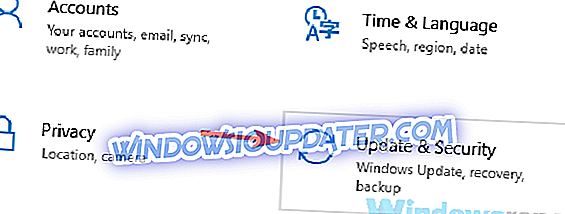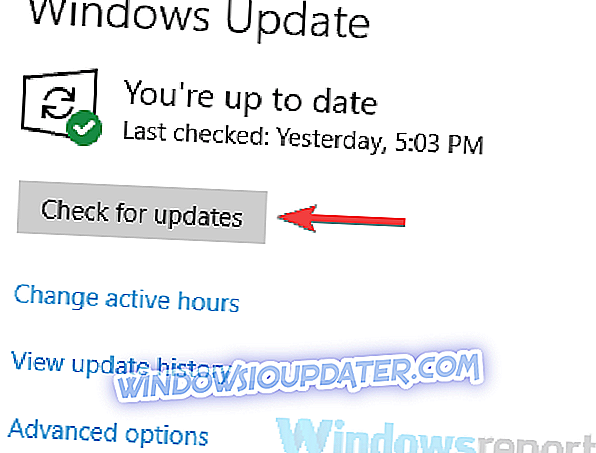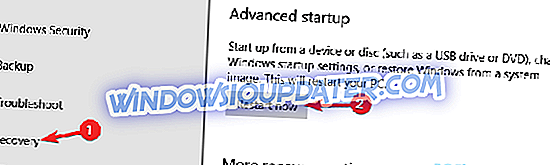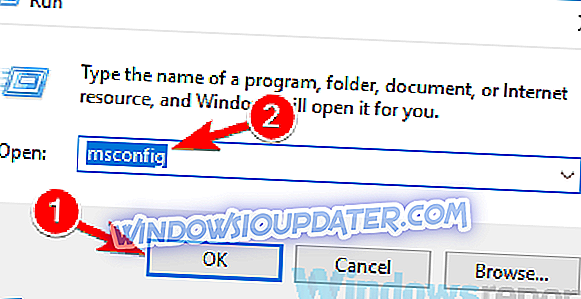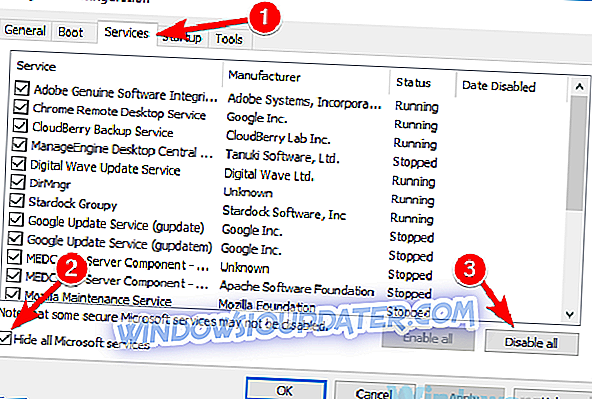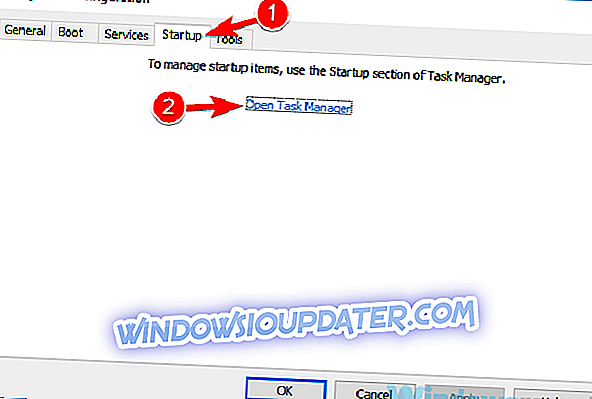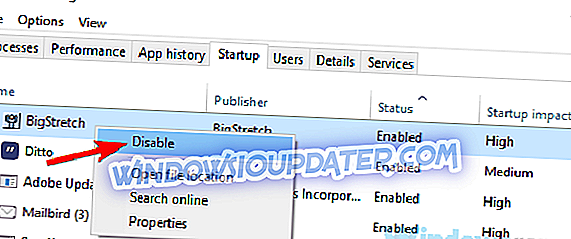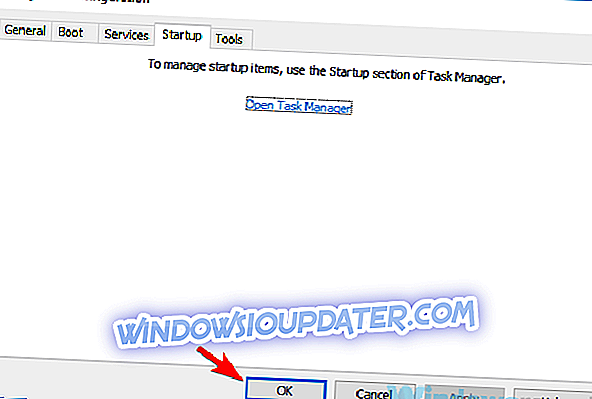Ibland kan du stöta på Access nekad felkod 16 i din webbläsare. Det här meddelandet hindrar dig från att komma åt vissa webbplatser, och i den här artikeln visar vi hur du fixar det på din Windows 10-dator.
Enligt användarna kan Access-nekad felkod 16 förhindra dig från att komma åt vissa webbplatser och om det här felet är här några relaterade problem som användarna rapporterade:
- Inkapselåtkomst nekad felkod 16 - Det här felet uppstår oftast om din ISP blockerar Inacpsula. Du kan dock lösa problemet genom att bara använda ett bra VPN.
- Felkod 16-webbplats, Chrome - Många användare rapporterade det här problemet när de försökte komma åt vissa webbplatser och problemet var deras antivirusprogram. Avaktivera helt enkelt ditt antivirusprogram och kontrollera om problemet fortfarande finns kvar.
- Felkod 16 denna begäran blockerades av säkerhetsreglerna Chrome - Ibland kan det här problemet uppstå på grund av dina webbläsarinställningar. Om så är fallet, försök att återställa webbläsaren till standard eller byta till en annan webbläsare.
Åtkomst nekad felkod 16, hur man åtgärdar det?
- Kontrollera ditt antivirusprogram
- Prova att komma åt webbplatsen från andra enheter
- Försök använda en VPN
- Installera de senaste uppdateringarna
- Försök använda Säkert läge
- Utför en ren start
- Kontakta din Internetleverantör
Lösning 1 - Kontrollera ditt antivirusprogram

Enligt användare kan Access-nekad felkod 16 ibland visas på grund av ditt antivirusprogram. Att ha ett bra antivirus är viktigt om du vill skydda din dator mot skadlig kod, men ibland kan ditt antivirus orsaka att det här felet visas.
Om det händer rekommenderas det att kontrollera dina antivirusinställningar och försök att inaktivera vissa funktioner. I vissa fall kanske du kanske måste inaktivera ditt antivirus helt och hållet. Ibland kan problemet fortfarande finnas där även om du inaktiverar ditt antivirusprogram. Om så är fallet skulle ditt nästa steg vara att avinstallera ditt antivirusprogram.
Många användare rapporterade detta problem med Avast och AVG, men problemet kan uppstå med andra antivirusprogram. När du har tagit bort ditt antivirus, kontrollera om problemet fortfarande finns där. Om du tar bort antivirusprogrammet löser problemet det här kan vara en perfekt tid för att du ska överväga att byta till ett annat antivirusprogram.
Bitdefender erbjuder bra skydd, och det kommer inte att störa ditt system på något sätt, så det borde vara ett perfekt ersättningsalternativ. Nu har du genomfört skanningsmotorn i din arsenal och massor av säkerhetsinnovationer i 2019-versionen.
- Hämta nu Bitdefender 2019
Lösning 2 - Försök att komma åt webbplatsen från andra enheter
Om du fortsätter att få Access nekad felkod 16 när du försöker komma åt en viss webbplats från din dator kan problemet vara din konfiguration. Ibland kanske din dator inte är korrekt konfigurerad eller en applikation kan störa din Internetanslutning.
För att kontrollera om din dator är problemet, försök använda en annan enhet i ditt nätverk för att komma åt webbplatsen. Om problemet inte visas med en annan enhet är det nästan säkert att datorns konfiguration eller ett program från tredje part orsakar problemet.
Det här är inte den bästa lösningen, men det bör ge dig en anständig start när det gäller felsökning.
Lösning 3 - Försök använda en VPN

Ibland kan du stöta på Access nekad felkod 16 om din Internet-leverantör blockerar webbplatsen du försöker besöka. Det här kan vara ett irriterande problem, och om det händer är ditt bästa alternativ att använda en VPN.
Genom att använda en VPN, döljer du i grund och botten din IP-adress från din Internet-leverantör, och du kommer få tillgång till vilken webbplats som helst. Detta gäller även för geoblockerat innehåll. Förutom att kunna komma åt någon webbplats som blockeras av din Internetleverantör, döljer du din identitet online och får ett extra lag av integritet.
Att ha en bra VPN är viktig, och om du vill skydda din integritet online, föreslår vi att du försöker CyberGhost VPN . Många användare rapporterade att problemet var löst efter att ha använt ett VPN, så var noga med att prova det. Det kommer att gömma din IP, ger dig tillgång till många webbplatser och kommer att hålla dina personuppgifter säkra från snabba webangrepp.
- Hämta nu Cyber Ghost VPN (för närvarande 73% rabatt)
Lösning 4 - Installera de senaste uppdateringarna
Ibland kan åtkomst av nekad felkod 16 uppstå på grund av vissa problem i Windows 10. Windows 10 är ett fast operativsystem men glitches och fel kan visas en gång i taget, och det bästa sättet att hantera dem är att hålla systemet uppdaterat .
Windows 10 hämtar vanligtvis de saknade uppdateringarna automatiskt, men ibland kan problem uppstå och förhindra att uppdateringar hämtas. Du kan dock alltid söka efter uppdateringar manuellt genom att göra följande:
- Öppna appen Inställningar . Det snabbaste sättet att göra det är att använda Windows Key + I.
- När appen Inställningar öppnas, navigerar du till avsnittet Uppdatera och säkerhet .
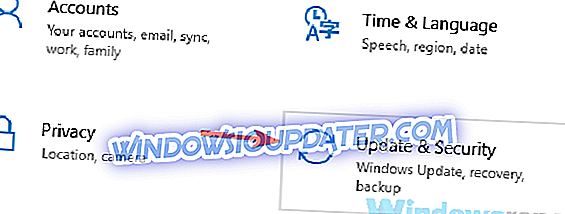
- Klicka på Sök efter uppdateringar i den högra rutan.
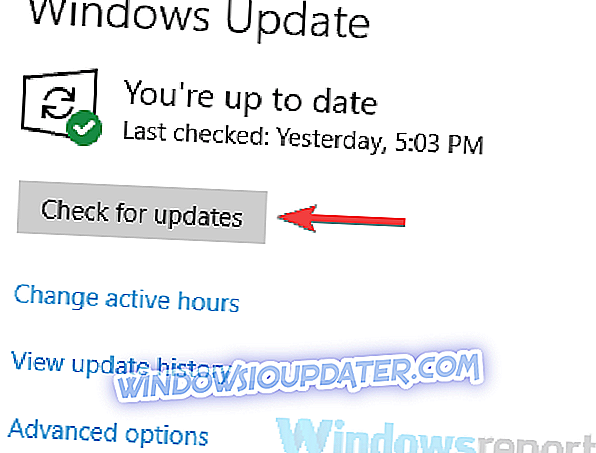
Windows söker nu efter uppdateringar och laddar ner dem i bakgrunden. När uppdateringarna är nedladdade, starta bara om datorn för att installera dem. När ditt system är aktuellt, kontrollera om problemet fortfarande finns kvar.
Lösning 5 - Försök använda en annan webbläsare
Ibland Åtkomst nekad felkod 16 kan relateras till din webbläsare och dess inställningar. För att kontrollera om din webbläsare är problemet, rekommenderar vi att du öppnar webbplatsen med en annan webbläsare. Microsoft Edge kan vara ett bra val, men om problemet är relaterat till ditt system är det ganska troligt att problemet kommer att manifesteras i Edge också.
Därför kan det vara bättre att använda en tredjeparts webbläsare som Firefox eller Opera för att felsöka problemet. Om problemet inte visas i dessa webbläsare är det troligt att din webbläserkonfiguration orsakar detta fel, så du kanske vill justera inställningarna eller återställa webbläsaren.
Lösning 6 - Försök använda Säkert läge
Om du fortfarande har åtkomst av Felkod 16 åtkomst på din dator, är det möjligt att problemet är relaterat till en eller flera inställningar på datorn. Om så är fallet kan du kanske lösa problemet genom att använda Säkert läge.
Om du inte vet är Säkert läge ett speciellt segment av Windows som körs med standardinställningar, så det är perfekt för felsökning av olika problem. För att komma åt Säkert läge behöver du bara göra följande:
- Öppna appen Inställningar och gå vidare till avsnittet Uppdatera och säkerhet .
- Välj återställning från vänstra rutan och i den högra rutan, klicka på knappen Starta om nu .
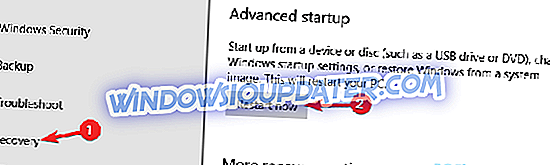
- Välj nu Felsök> Avancerade alternativ> Startinställningar . Efter det har du klickat på knappen Starta om .
- När datorn har startats om, bör du se en lista över alternativ. Välj önskad version av Säkert läge genom att trycka på lämplig tangentbordsknapp.
När du väl har gått in i Säkert läge, kontrollera om problemet fortfarande finns där. Om problemet inte visas i Säkert läge kan det hända att problemet är relaterat till datorns inställningar, så att du kan börja felsöka problemet.
Lösning 7 - Gör en ren start
Ibland kan åtkomst av nekad felkod 16 visas på grund av program från tredje part på din dator. Många applikationer och tjänster tenderar att starta automatiskt med Windows, vilket medför att problemet visas så snart Windows startar.
För att åtgärda detta problem rekommenderas att deaktivera alla startprogram i en process som kallas ren boot. För att göra det, följ bara dessa steg:
- Tryck på Windows-tangenten + R. När dialogrutan Kör öppnas anger du msconfig och klickar på OK eller trycker på Enter .
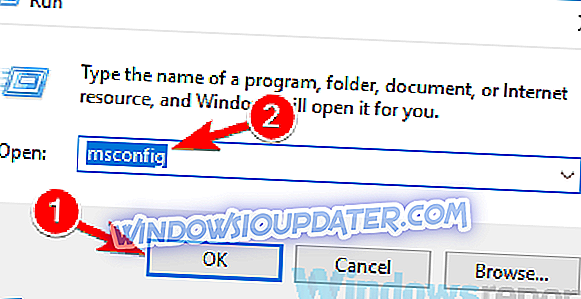
- Systemkonfigurationsfönstret kommer nu att visas. Gå över till fliken Tjänster och kryssrutan Dölj alla Microsoft-tjänster . Klicka nu på knappen Avaktivera alla .
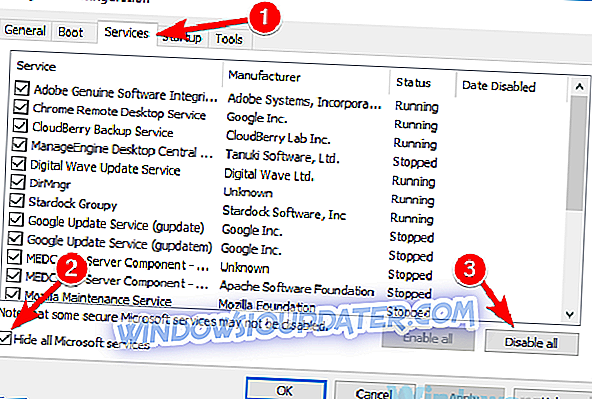
- Navigera till fliken Start och klicka på Öppna uppgiftshanteraren .
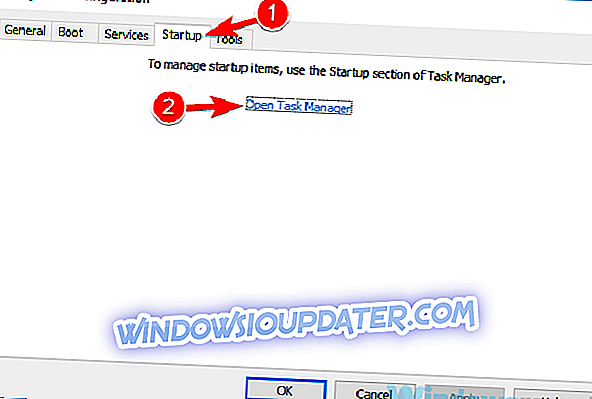
- När uppgiftshanteraren startar bör du se en lista över alla startprogram. Högerklicka på den första posten i listan och välj Avaktivera från menyn. Upprepa detta steg tills du avaktiverar alla startprogram.
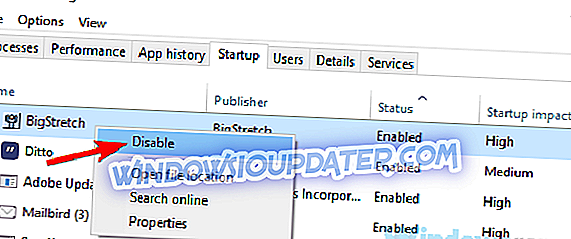
- Efter att du avaktiverat alla startprogram, navigera tillbaka till fönstret Systemkonfiguration . Klicka på Apply och OK för att spara ändringar och starta om datorn.
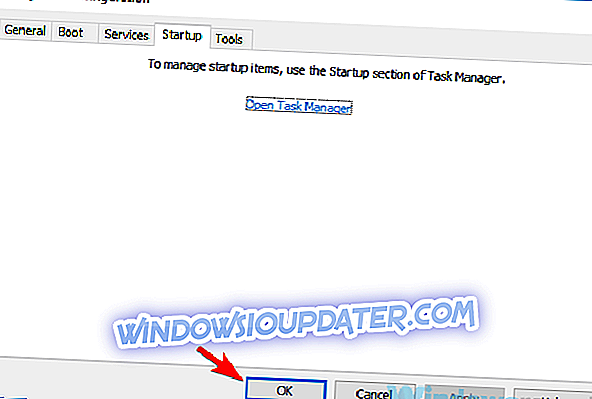
När din dator omstart, kontrollera om problemet fortfarande finns där. Om problemet inte visas längre är det säkert att ett av de funktionshindrade programmen orsakade problemet. För att åtgärda problemet måste du aktivera alla funktionshindrade program en efter en eller i grupper tills problemet uppstår.
När du har hittat den problematiska applikationen rekommenderas det att ta bort det från din dator. Det bästa sättet att göra det är att använda avinstalleringsprogram som Revo Uninstaller .
Ibland kan borttagna program lämna vissa filer och registerposter bakom även om du tar bort dem, och för att helt avlägsna önskad applikation rekommenderas det att använda avinstalleringsprogram.
Lösning 8 - Kontakta din Internetleverantör
Om meddelandet Access-nekad felkod 16 fortfarande är närvarande kan det hända att din Internet-leverantör är problemet. Vissa Internetleverantörer blockerar vissa webbplatser, och om du försökte alla tidigare lösningar kanske du borde kontakta din ISP och fråga dem om de kan undersöka problemet.
Åtkomst av nekad felkod 16 kan hindra dig från att komma åt dina favoritwebbplatser, och om du stöter på det här problemet, var noga med att prova några av våra lösningar. I de flesta fall kan du fixa problemet helt enkelt genom att använda ett bra VPN.